Kako nastaviti brezžično omrežje?
Brezžično omrežje je popolnoma brezžično, kar pomeni, da bo vsaka naprava z nameščeno kartico WiFi lahko dostopala do interneta, če imate pravilno geslo. Brezžična omrežja so zagotovo primerna za vsakdanje življenje. Ta post pove o stvareh, ki jih morate razmisliti, preden zgradite brezžično omrežje, in nato navedite postopke za nastavitev brezžičnega omrežja.

Pred izgradnjo lastnega brezžičnega omrežja morate pojasniti naslednje točke.
Prvič, kaj boste uporabljali za brezžično omrežje. Prepričajte se, da to določite pred časom, da se boste lahko odločili, koliko hitrosti in pokritosti boste potrebovali. Očitno je, da čim več želite z brezžičnim omrežjem, hitreje bo potrebno. Ne pozabite, da več naprav, ki jih povežete v omrežje, je večja hitrost razdeljena med njimi. Preveč naprav bo znatno zmanjšalo zmogljivost omrežja.
Drugič, potrdite, koliko pokritosti potrebujete za brezžično omrežje. Če je hiša prevelika, boste morda morali namestiti več kot eno dostopno točko, kar bo zahtevalo konfiguracijo. Ne pozabite, da lahko gradnja hiše vpliva na pokritost vašega brezžičnega omrežja. Nekatere stene so iz zelo debelega betona, kar bo zmanjšalo pokritost v vašem omrežju.
Nazadnje določite, kam boste postavili brezžično dostopno točko. Da bi dosegli maksimalno pokritost, je najbolje, da ga postavite na mesto, ki je dvignjeno in stran od virov motenj. Dostopno točko lahko postavite tudi blizu središča območja, kjer boste uporabljali večino brezžične opreme. Upoštevajte, da lahko brezžična omrežja vaših sosedov ovirajo vašo in obratno, če so nameščeni s privzetimi nastavitvami kanala.
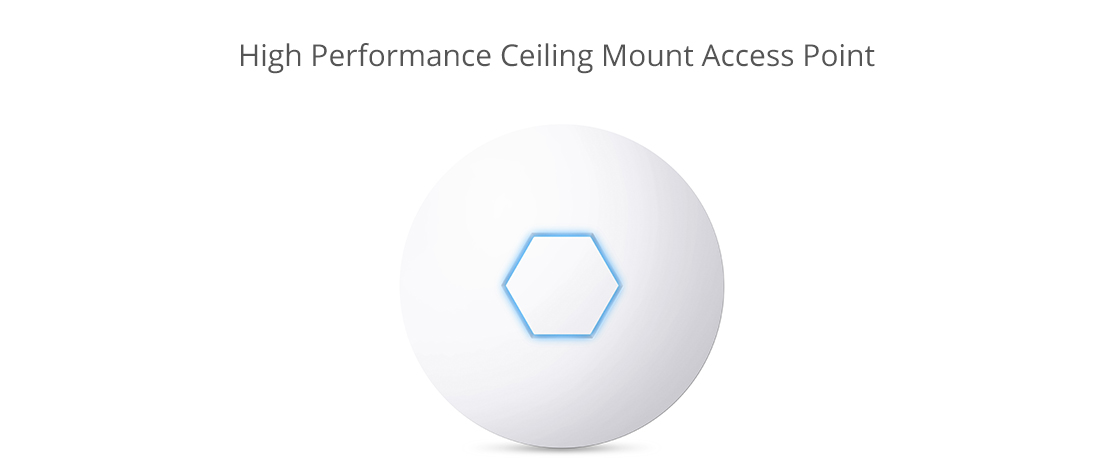
Vse, kar potrebujete za brezžično omrežje, je brezžični usmerjevalnik, računalnik ali prenosni računalnik z brezžičnimi zmogljivostmi, modem in dva kabla Ethernet. Za nastavitev brezžičnega omrežja sledite spodnjim navodilom.
1. Poiščite najboljše mesto za brezžični usmerjevalnik.
2. Izklopite modem. Pred priključitvijo opreme izklopite kabelski ali DSL modem od ponudnika internetnih storitev.
3. Povežite usmerjevalnik z modemom. Priključite kabel Ethernet v vrata WAN usmerjevalnika, nato pa na drugi konec modema.
4. Prenosni računalnik ali računalnik povežite z usmerjevalnikom. Priključite en konec drugega ethernetnega kabla v LAN vrata usmerjevalnika, drugi konec pa v Ethernetna vrata prenosnega računalnika.
5. Vklopite modem, usmerjevalnik in računalnik.
6. Pojdite na spletno stran za upravljanje usmerjevalnika. Odprite brskalnik in vnesite naslov IP strani za upravljanje usmerjevalnika.
7. Spremenite privzeto uporabniško ime in geslo skrbnika za usmerjevalnik. Ta nastavitev je navadno na zavihku ali v oddelku, imenovanem skrbništvo. Ne pozabite uporabiti močnega gesla, ki ga ne boste pozabili.
8. Dodajte varnost WPA2. Ta korak je bistvenega pomena. To nastavitev lahko najdete v razdelku varnosti brezžične povezave, kjer izberete vrsto šifriranja, ki jo želite uporabiti, nato pa vnesete geslo z vsaj 8 znaki - več znakov in bolj zapleteno geslo je bolje.
9. Spremenite ime brezžičnega omrežja (SSID). Za lažje prepoznavanje vašega omrežja v razdelku z informacijami o brezžičnem omrežju izberite opisno ime za vaš SSID (identifikator storitve).
10. Spremenite brezžični kanal. Če ste na območju z veliko drugimi brezžičnimi omrežji, lahko motnje zmanjšate tako, da brezžični kanal usmerjevalnika spremenite v enega, ki ga druga omrežja uporabljajo manj. Aplikacijo WiFi analizatorja lahko uporabite za pametni telefon, da najdete najmanj prenatrpan kanal ali pa uporabite poskusne in napake (poskusite kanale 1, 6 ali 11, ker se ne prekrivajo).
11. Nastavite brezžični vmesnik na računalniku. Ko shranite nastavitve konfiguracije na zgoraj usmerjevalnik, lahko odklopite kabel, ki povezuje računalnik z usmerjevalnikom. Nato priključite brezžični vmesnik USB ali PC kartice v prenosni računalnik, če že nima nameščenega ali vgrajenega brezžičnega vmesnika. Vaš računalnik lahko samodejno namesti gonilnike ali pa boste morda morali namestitveni CD namestiti, ki ste ga dobili z vmesnikom.
12. Na koncu se povežite z novim brezžičnim omrežjem. V računalniku in drugih brezžičnih napravah poiščite novo omrežje, ki ste ga nastavili, in se povežite z njim.
Po branju te objave ste razumeli, kako nastaviti brezžično omrežje? Da bi povečali zmogljivost WiFi, morate potrditi pokritost in poiskati najboljše mesto za brezžično dostopno točko. Nato nastavite brezžično omrežje korak za korakom. Nudimo vrsto rešitev za brezžični dostop. Za več podrobnosti obiščite www.focc-fiber.com
